Ako spustiť režim obnovenia na telefóne Razer (sklad / vlastný)
Tipy A Triky Pre Android / / August 05, 2021
Telefón Razer nastavuje novú latku pre mobilný výkon (a odozvu hry) s obrazovkou 120 Hz a reproduktormi. Vďaka nádhernému displeju a skvelému zvuku Telefón Razer je a telefón vďaka čomu je hra v popredí a robí sa jej dobre. Ak ste tu, pravdepodobne sa pýtate, ako na to Vstúpte do režimu obnovenia na telefóne Razer. Smartfón bol uvedený na trh v novembri 2017. Zariadenie vyšlo z krabice s Androidom 7.1.1 Nougat.
Keď už hovoríme o špecifikáciách, Razer Phone je vybavený 5,7-palcovým IPS LCD displejom IGZO IPS s rozlíšením obrazovky 1440 x 2560 pixelov s ochranou Corning Gorilla Glass 3. Poháňa ho procesor Qualcomm Snapdragon 835 spojený s 8 GB RAM. Telefón obsahuje 64 GB internej pamäte a je možné ho rozšíriť pomocou karty microSD. Fotoaparát na telefóne Razer Phone je dodávaný s duálnou 12 MP zadnou kamerou a 5 MP prednou kamerou na snímanie. Razer Phone beží na Androide 7.1.1 Nougat po vybalení z krabice s nevymeniteľnou batériou Li-Po 4000 mAh. Na boku má tiež snímač odtlačkov prstov.
- Zbierky firmvéru Razer Phone Stock
- Ako odomknúť bootloader na telefóne Razer
- Ako zakoreniť a nainštalovať oficiálne obnovenie TWRP pre telefón Razer (cheryl)
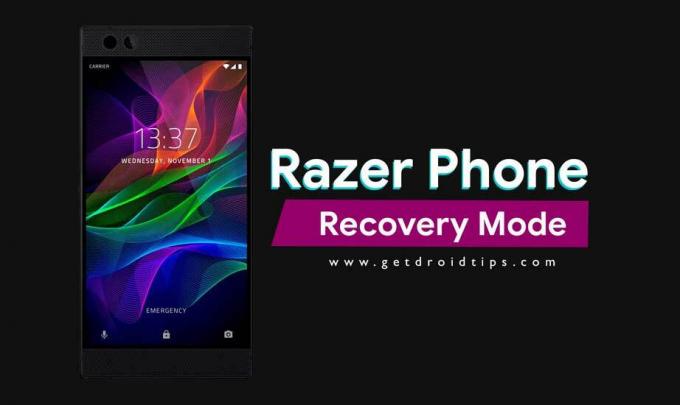
V tejto príručke vám pomôžeme s inštaláciou vlastných ROM, režimov a dokonca prispôsobte si svoj telefón Razer. Pred začatím mi dovoľte, aby som vám veci objasnil. Režim obnovenia je ústredné centrum, kde si môžete prispôsobiť svoj telefón, nainštalovať nový vlastný OS, nainštalovať jadro a mody atď. Pomocou nasledujúcej príručky zistíte, ako presne máte prístup k vstavanej jednotke režim obnovenia na telefóne Razer. Režim obnovenia je zabudovaný do všetkých zariadení so systémom Android. Zatiaľ čo ak máte TWRP Recovery na telefóne Razer, môžete pristupovať k tomu istému Režim obnovy TWRP pomocou tejto príručky nižšie.
Režim obnovenia v telefóne Razer Phone vám tiež umožní vykonať kompletnú zálohu ľubovoľného operačného systému, ktorý je v telefóne spustený (ako vlastnej ROM, tak aj základnej ROM). Na telefóne Razer Phone môžete dokonca prejsť do režimu obnovenia, kde môžete vykonať obnovenie továrenských nastavení, obnoviť zálohu alebo dokonca rootovať svoje zariadenie, kam pôjdete.
Razer Phone je úžasné zariadenie, ale rovnako ako iné gadgety pre Android, dokáže čeliť aj problémom spôsobeným chybami a iným podobným problémom. Režim obnovy možno jednoducho povoliť, ak postupujete podľa pokynov z príkazového riadku alebo jednoduchou kombináciou stlačenia klávesov. V režime obnovy nájdete niekoľko nástrojov, ktoré sú užitočné pri ľahkej oprave telefónu Razer. Vďaka otvorenej povahe systému Android, ktorá umožňuje používateľom vykonávať túto úlohu.
Kroky na spustenie režimu obnovenia na telefóne Razer
# Metóda 1.
Otvorte režim obnovenia pomocou hardvérového kľúča
Inštrukcie
- Najskôr jednoducho vypnite telefón Razer Phone.
- Po vypnutí stlačte na určitý čas súčasne vypínač a tlačidlo zníženia hlasitosti.
- Týmto sa zariadenie zapne a musíte držať obe tlačidlá, kým nezmizne logo telefónu Razer.
- Potom jednoducho počkajte, kým sa zariadenie spustí do režimu obnovenia.
# Metóda 2.
Pokročilý používateľ - Vstúpte do režimu obnovy pomocou metódy ADB Fastboot
Inštrukcie:
- Najskôr nainštalujte Ovládač ADB a Fastboot na vašom PC.
- Teraz povoľte Možnosť pre vývojára: Ak chcete povoliť možnosť pre vývojárov, prejdite do časti Nastavenia -> Informácie -> Informácie o softvéri -> Viac -> Teraz klepnite na číslo zostavy 7-8-krát, kým sa nezobrazí správa s prípitkom. “Možnosť pre vývojárov povolená“.

- Vráťte sa do Nastavenia -> Možnosť pre vývojárov a Povoliť ladenie USB.

- Teraz otvorte priečinok ADB a Fastboot v počítači a stlačením klávesov SHIFT KEY a Right Mouse otvorte príkazové okno.

- Teraz zadajte príkaz uvedený nižšie, aby ste vstúpili do obnovy v telefóne Razer.
obnovenie reštartu adb
- To je všetko! Váš telefón sa spustí pri obnove.
Je potrebné mať na pamäti, že proces zavedenia smartfónu do režimu obnovenia je takmer podobný v každom zariadení so systémom Android. V prípade, že stlačíte zlé tlačidlo alebo máte pocit, že ste niečo urobili zle, môžete stlačiť kapacitné tlačidlo, ktoré je vedľa domovského tlačidla na vašom prístroji. Týmto sa dostanete do predchádzajúcej ponuky. Používatelia niekedy omylom vyberú nesprávny jazyk a čelia problémom. Tak sme tu našli, že stojí za zmienku.
Som autorka technického obsahu a blogerka na plný úväzok. Pretože milujem Android a zariadenie Google, svoju kariéru som začal písaním pre OS Android a ich funkcie. To ma viedlo k založeniu „GetDroidTips“. Absolvoval som Master of Business Administration na Mangalore University, Karnataka.



